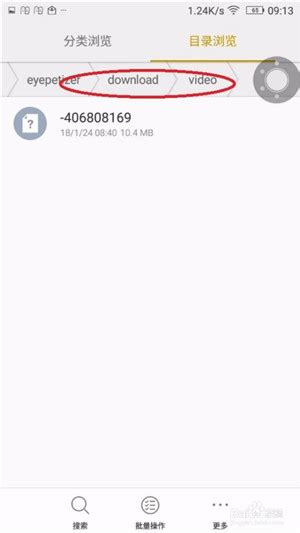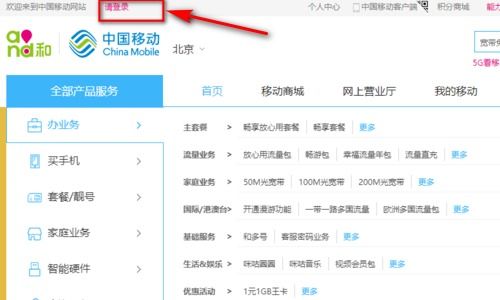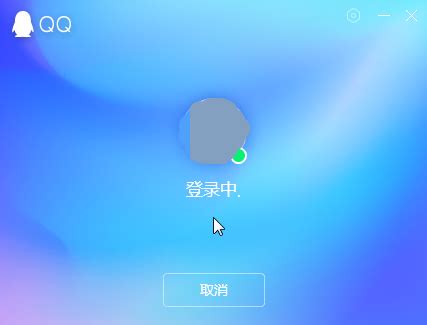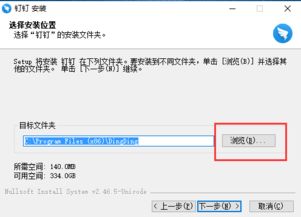S7200与电脑轻松通讯的详细步骤
S7-200是西门子生产的一款功能强大的微型PLC(可编程逻辑控制器),在工业自动化领域应用广泛。为了让S7-200 PLC与电脑进行通讯,用户需要遵循一系列步骤,确保两者之间的数据传输流畅无阻。以下是S7-200与电脑通讯的详细步骤,旨在为用户提供清晰、实用的指导。

首先,确保所有必要的工具和组件都已准备齐全。这包括S7-200 PLC、RS-232或PPI(点对点接口)串口线(有时也称为USB/PPI电缆)、以及安装好STEP 7-Micro/WIN编程软件的电脑。该软件是西门子专为S7-200系列PLC设计的编程和调试工具。

第一步:打开软件并选择PLC类型
打开STEP 7-Micro/WIN编程软件,进入主界面。在主界面的左侧或上方菜单中,找到并选择对应的PLC型号。例如,如果使用的是S7-200 CPU 224XP,则应在软件中选择该型号。这一步确保了软件与PLC之间的兼容性和正确配置。

第二步:设置通讯接口
接下来,进入通讯设置窗口。在软件主界面的菜单栏中,点击“Communication”(通信)或类似的选项,然后选择“Set PG/PC Interface”(设置编程器/PC接口)。在弹出的窗口中,会看到多种可用的接口选项。选择“PC/PPI Cable”(PC/PPI电缆)或“PC Adapter (USB to PPI)”(PC适配器,USB转PPI),这取决于所使用的通讯电缆类型。
第三步:配置通讯参数
选定通讯接口后,点击“Properties”(属性)按钮进行进一步配置。在PPI设置中,通常需要将本机的地址设置为1(这是默认值,有时也可根据具体需求更改)。通讯时间可根据需要设置,但10秒通常是一个合理的默认值。同时,确保本地连接(Local Connection)设置为正确的COM口。不同的电脑可能会有不同的COM口号,因此需要根据实际情况选择。
第四步:检查并连接PLC
完成通讯参数设置后,点击“OK”确认并返回主界面。在主界面或通讯设置窗口中,找到并点击“Refresh”(刷新)按钮。软件将开始搜索并列出所有可连接的PLC设备。在列表中,找到并选择刚才设置的PLC设备,然后点击“OK”进行确认。如果一切正常,软件应能成功与PLC建立通讯。
第五步:进行通讯测试
为了确保通讯连接稳定可靠,建议进行通讯测试。在软件中找到通讯测试选项(通常在通讯设置窗口的下方或旁边),点击进行测试。如果测试成功,软件将显示通讯已连接的信息,表明PLC与电脑之间的通讯已建立。
第六步:设置软件语言
为了让用户更方便地使用软件,建议将STEP 7-Micro/WIN的英文界面设置为中文。在软件主界面的菜单栏中,找到并点击“Tools”(工具),然后选择“Options”(选项)。在弹出的窗口中,找到“General”(常规)选项卡,然后在右侧的语言选项中选择“Chinese”(中文)。点击“OK”确认后,软件界面将切换到中文显示。
第七步:调试与编程
通讯建立并设置好软件语言后,就可以开始调试PLC程序或进行新的编程了。在STEP 7-Micro/WIN中,可以创建新的项目,编写梯形图、功能块图等PLC程序,然后下载到PLC中执行。同时,软件还提供了实时监控、故障诊断等功能,帮助用户更好地管理和维护PLC系统。
注意事项与常见问题
1. 通讯电缆的选择:确保使用的通讯电缆与PLC和电脑的接口兼容。例如,如果使用的是RS-232接口的PLC,则需要使用RS-232串口线;如果PLC具有USB接口,则可以使用USB/PPI电缆。
2. COM口的选择:不同的电脑可能会有不同的COM口号。在配置通讯参数时,务必根据电脑的实际情况选择正确的COM口。如果不确定COM口号,可以在电脑的“设备管理器”中查看。
3. 波特率的设置:确保PLC与电脑之间的波特率设置一致。波特率是指数据传输速率,如果两者之间的波特率不匹配,将导致通讯失败。
4. PLC地址的设置:在配置PLC时,需要设置PLC的地址。这个地址用于在通讯网络中唯一标识PLC。如果多个PLC在同一网络中运行,它们必须具有不同的地址。
5. 软件版本与兼容性:确保所使用的STEP 7-Micro/WIN软件版本与PLC型号兼容。不同版本的软件可能支持不同的PLC型号和功能。
6. PLC的工作模式:在编程和调试过程中,有时需要将PLC设置为特定的工作模式(如STOP模式)。在STOP模式下,PLC不会执行任何程序指令,但可以接受编程电脑的通讯和配置指令。
示例应用:MCGS触摸屏与S7-200 PLC通讯
除了直接使用STEP 7-Micro/WIN软件进行通讯外,S7-200 PLC还可以与其他设备进行通讯,如触摸屏(HMI)。以MCGS触摸屏为例,介绍如何与S7-200 PLC建立通讯连接。
首先,准备好所需的设备和组件:S7-200 PLC(如CPU 224XP CN)、MCGS触摸屏(如TPC1570GI)、串口通讯线(一公一母)。然后,按照接线说明将触摸屏和PLC的通讯端口连接起来。
接下来,在MCGS触摸屏的编程软件中配置串口参数,包括端口号、波特率、PLC站地址等。这些参数必须与PLC的设置相匹配。然后,将触摸屏的串口父设备和S7-200 PPI驱动添加到设备工具箱中,并设置触摸屏的串口端口号和其他参数。
最后,在PLC中编写程序,定义与触摸屏通讯的数据区和功能。同时,在触摸屏上设计相应的界面和按钮,用于显示PLC的状态和发送控制指令。完成这些设置后,触摸屏和PLC之间就可以实现双向通讯了。
通过以上步骤和注意事项,用户可以轻松地将S7-200 PLC与电脑或其他设备建立通讯连接,实现数据的传输和交换。这不仅提高了工业自动化系统的效率和可靠性,还为用户的编程、调试和维护工作带来了极大的便利。
- 上一篇: 轻松学会:如何使用哈啰顺风车便捷打车
- 下一篇: 中国联通App中如何获取并使用联通云盘
-
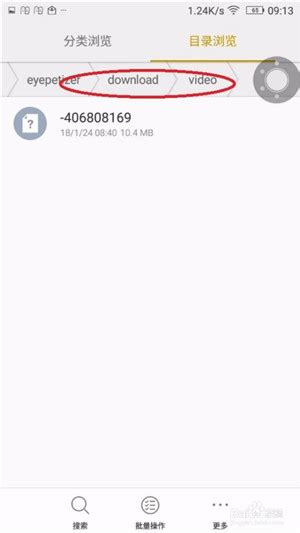 轻松学会:在电脑上观看开眼视频的步骤资讯攻略11-24
轻松学会:在电脑上观看开眼视频的步骤资讯攻略11-24 -
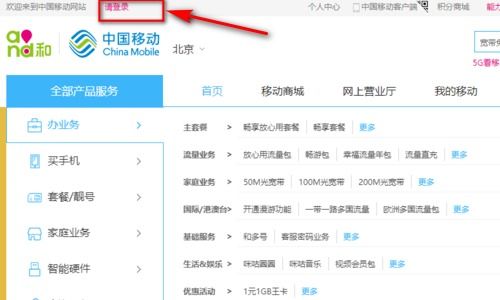 揭秘:轻松在移动网上营业厅查询电话与短信记录的步骤资讯攻略11-23
揭秘:轻松在移动网上营业厅查询电话与短信记录的步骤资讯攻略11-23 -
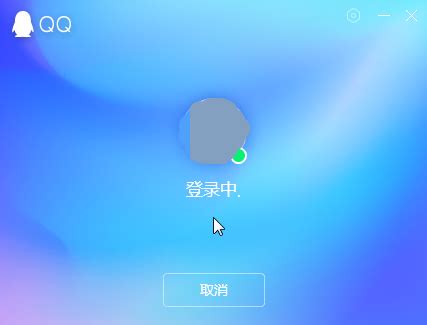 掌握技巧:在QQ主面板轻松显示实时天气资讯攻略12-03
掌握技巧:在QQ主面板轻松显示实时天气资讯攻略12-03 -
 如何设置电脑默认网关资讯攻略10-29
如何设置电脑默认网关资讯攻略10-29 -
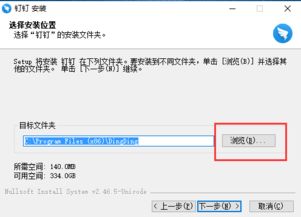 钉钉电脑版官方下载入口资讯攻略11-15
钉钉电脑版官方下载入口资讯攻略11-15 -
 电脑端轻松登陆微信,一看就会的教程!资讯攻略11-20
电脑端轻松登陆微信,一看就会的教程!资讯攻略11-20